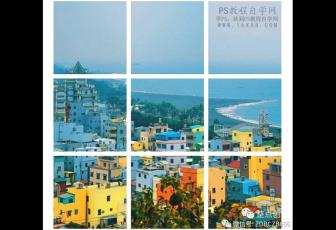海报制作比较简单,只要通过教程就可以完成,其中会涉及到抠图,同学在抠图的时候要有耐心,还等什么,快来根据教程来给自己的爱豆制作一款专属于她的海报吧,相信你会更有动力去完成噢。
本篇教程通过Photoshop制作一副波尔卡圆点的海拔,这个类型的我们制作过,这次是拿大幂幂的照片来制作,是不是很兴奋,海报制作比较简单,只要通过教程就可以完成,其中会涉及到抠图,同学在抠图的时候要有耐心,还等什么,快来根据教程来给自己的爱豆制作一款专属于她的海报吧,相信你会更有动力去完成噢。
效果图:

操作步骤:
首先将图片素材拖进ps里,ctrl+j复制一层。
对,没错!是大幂幂!你们不是老问我为什么素材不是大幂幂么,现在来啦:


然后将人物抠出来,我用的是快速选择工具:

选择并遮住,用边缘调整工具在人物的轮廓边缘勾勒一圈。
同时点选净化颜色,让人物抠图更加细致:

现在要给人物上色,同时要突出高光的部分。
在通道里观察,红色通道特别是皮肤部分的高光特别明显,所以按住ctrl键鼠标点击红色通道载入选区:

回到图层面板,新建透明图层,并且填充颜色为ffd447:

再将该填充图层创建剪贴蒙板,并且将混合模式改为颜色加深:

接下来我们再次回到通道面板,复制红色通道,在红色通道拷贝图层上执行滤镜-像素化-彩色半调:

按住ctrl鼠标点击红色拷贝通道载入选区: